Forfatter:
Monica Porter
Oprettelsesdato:
18 Marts 2021
Opdateringsdato:
1 Juli 2024
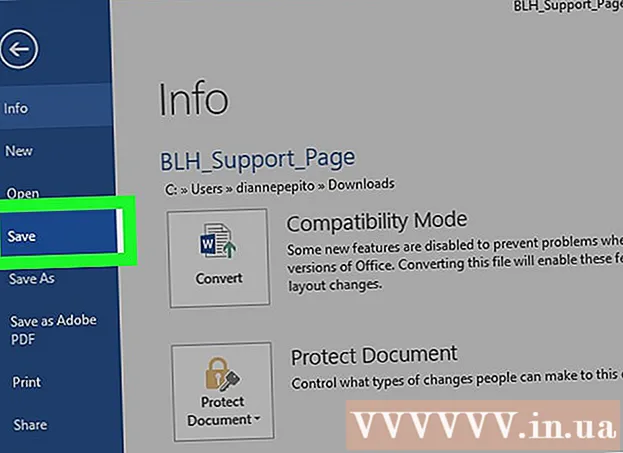
Indhold
Dagens WikiHow lærer dig, hvordan du fletter forskellige dokumenter til et Microsoft Word-dokument eller kombinerer ændringer foretaget fra flere versioner af det samme dokument.
Trin
Metode 1 af 2: Flet flere dokumenter
Åbn det Word-dokument, du vil flette. Dobbeltklik på applikationen, der siger "W"blå, klik Fil (File), klik på Next Åbn ... (Åbn ...), vælg derefter dokumentet.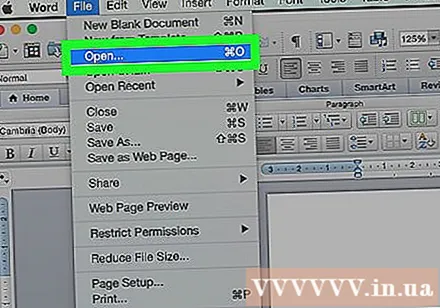
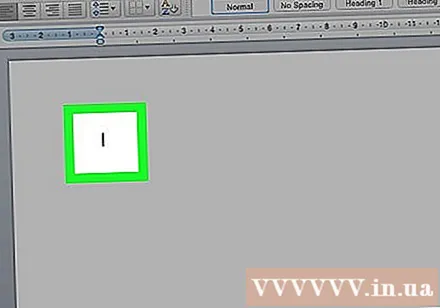
Klik hvor du vil indsætte det næste dokument.
Klik på Indsæt (Indsæt) i menulinjen.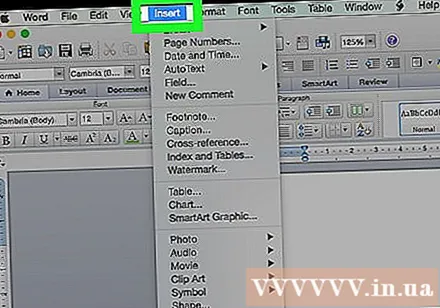
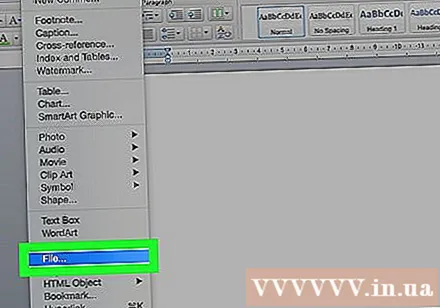
Klik på Fil… nær bunden af rullemenuen.
Vælg den tekst, du vil kombinere, i det åbne Word-dokument.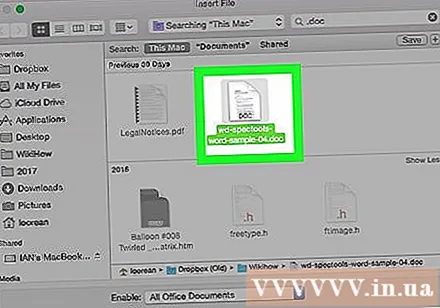
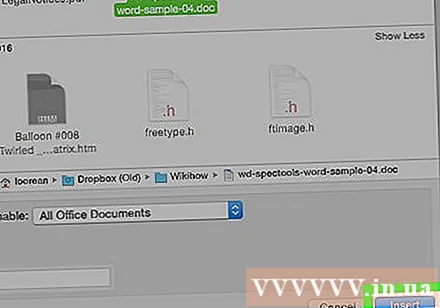
Klik på Indsæt. Det nye dokument føjes til det åbne Word-dokument på det sted, du vælger.- Når det er fusioneret, bevarer Word-dokumentet og de fleste RTF-dokumenter deres originale formatering. Dine resultater vil variere for forskellige filtyper.
- Gentag ovenstående trin for hvert dokument, du vil flette.
Metode 2 af 2: Kombiner to versioner af det samme dokument
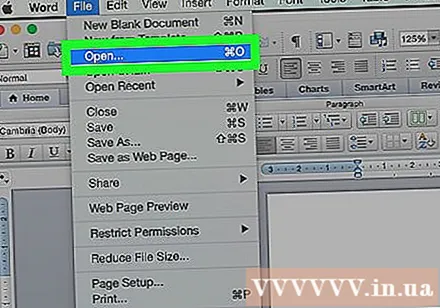
Åbn det Word-dokument, som du vil arbejde med. Dobbeltklik på applikationen, der siger "W"blå, klik Fil, klik på næste Åbn ... vælg derefter dokumentet.- Et Word-dokument har flere versioner, hvis du tænder det Sporing (Sporing) på kortet Anmeldelse (Anmeldelse).
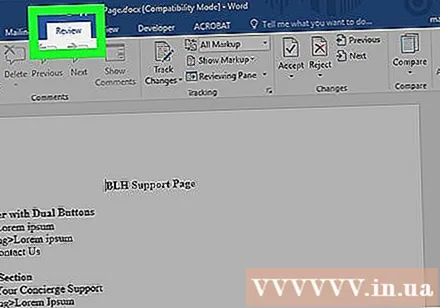
Klik på kortet Anmeldelse øverst i vinduet.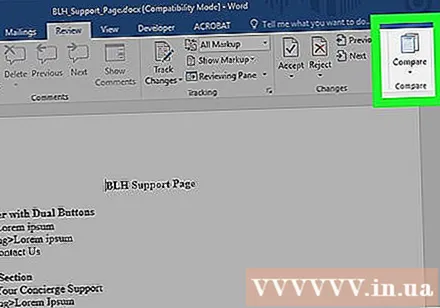
Klik på Sammenligne (Sammenlign) er øverst til højre i vinduet.
Klik på Kombiner dokumenter ... (Blandingsdokument).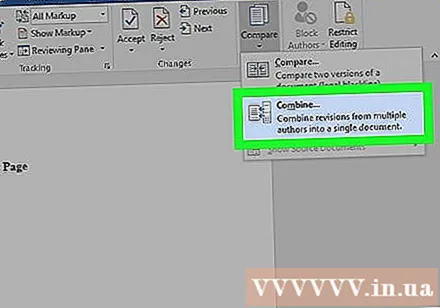

Vælg "Original dokument" i rullemenuen Original dokumentetiket.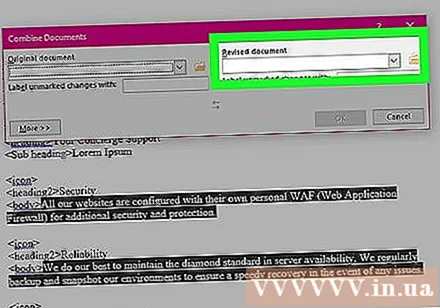
Vælg "Flet dokument" i rullemenuen Revideret dokumentetiket.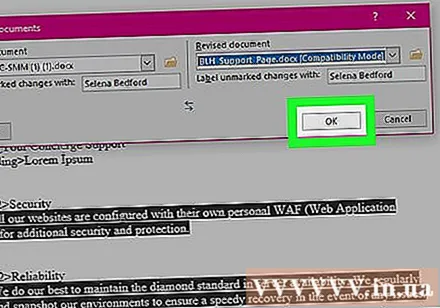
Klik på Okay. De to versioner kombineres til et nyt Word-dokument.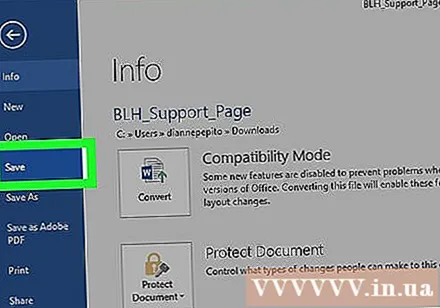
Klik på Fil, vælg Gemme (Gem) i menulinjen. reklame



